Reklame
Lider du under misundelse af operativsystemet? Jeg ved det. Mens jeg hovedsageligt er en Windows-bruger, kan jeg sætte pris på en masse af de tilgængelige funktioner på Mac og Linux. Windows er temmelig kedeligt, så ville det ikke være rart, hvis disse funktioner kunne transporteres over på en eller anden måde? Hvis det lyder som noget, du ønsker, så tjek disse fantastiske justeringer og værktøjer.
Vil du have en dock i stedet for en proceslinje? Hvad med flere virtuelle desktops for forbedret produktivitet? Eller endda noget så simpelt som at tænde din computer med en Mac-hud? Du har held. Gør dig klar til at pimpse din Windows-computer ud.
Udskift proceslinjen med et dok
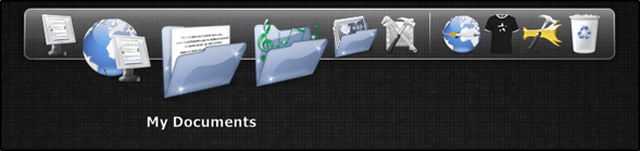
Den mest øjeblikkelige ændring, du kan foretage til Windows, er at installere en multifunktionel dock. Opgavelinjen er god til, hvad den har til hensigt at gøre, men den er måske en smule for enkel for dem af jer, der vil have lidt kraft og fleksibilitet. Selvom enkelhed er alt hvad du har brug for, er en dock ofte mere æstetisk tiltalende end proceslinjen.
Du kan vælge mellem flere forskellige dockprogrammer. Hver har sine egne fordele og ulemper, selvfølgelig, og det er svært at etablere en bestemt som ”den bedste”, da det virkelig afhænger af dine behov og dine præferencer. Jeg vil dog anbefale at starte med et af følgende:
- RocketDock: Enkel, let at bruge med en hurtig opsætning. En favorit for mange.
- Winstep Nexus: Masser af magt, tilpasning og ydeevne. Gratis version tilgængelig, men fuld version tilbydes for $ 25 USD.
- Circle Dock: En utraditionel dock, der danner en ring omkring markøren. Fantastisk til produktivitet og unikke faktor.
For en dybere kig, se vores artikel om udskiftning af Windows-proceslinjen med en dock 3 multifunktionelle dokker til at udskifte din Windows-proceslinjeDocks tager hvad proceslinjen gør og gør det bedre: smukt, effektivt og sjovt at bruge. Når docks blev introduceret til Mac, har dokker længe været tilgængelige på Windows. Lad mig vise dig de bedste. Læs mere .
Administrer flere desktops for bedre arbejdsgang
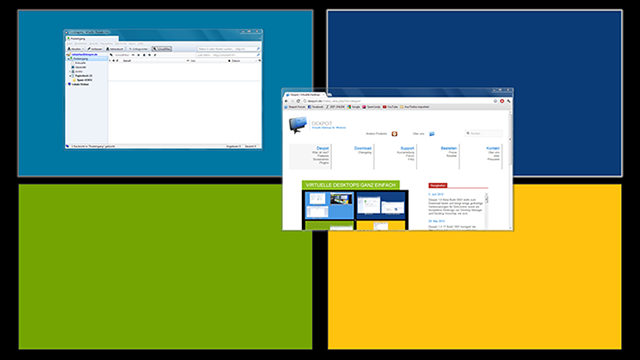
Ét skrivebord er ikke nok. Der er bare ikke nok plads til elegant håndtering af flere vinduer, og den konstante vending frem og tilbage kan forårsage en alvorlig afmatning i produktiviteten. Dertil kommer spørgsmålet om skrivebordsfil rod 3 bedre måder at gemme dine filer på skrivebordetVidste du, at lagring af filer direkte på dit skrivebord kan skade din produktivitet? Desktop-opbevaring er enkel, men det kommer med skjulte ulemper, du muligvis ikke kender til. Du kan gøre det bedre! Læs mere og den mentale byrde, det bringer.
Så hvad er løsningen?
Nogle mennesker løser det med flere skærme. En dobbelt skærmopsætning er den hurtigste måde at maksimere skærmens ejendom og minimere produktivitets lækage på grund af konstant alt-tabbing. Hvis du ikke har råd til to skærme, eller ikke har den fysiske plads til dem, kan du prøve at bruge Faktiske flere skærme (vores gennemgang Endelig få to funktionelle desktops med faktiske flere skærmeNår du har prøvet at arbejde med en dobbelt skærmopsætning, går du aldrig tilbage. Mens to skærme giver dig det dobbelte af arbejdsområdet og øger produktiviteten, fandt jeg, at opsætningen aldrig er perfekt. Til sidst,... Læs mere ) til en virtuel version af det.
Men vi kan også se på Mac og Linux, som begge tilbyder en fantastisk funktion kaldet virtuelle desktops. Med et program som Dexpot (vores gennemgang Udvid dit skrivebordsarbejdsområde med Dexpot - Cool Virtual Desktop-software [Windows]Jeg talte med en af mine venner, som er en ivrig Linux-bruger. Han fortalte mig, at en af de Linux-funktioner, han simpelthen ikke kan undvære, er "virtuelle desktops". Jeg kan nu fortælle ... Læs mere ), kan du konfigurere flere versioner af dit Windows-skrivebord og skifte mellem dem efter eget ønske. Specialiser hvert virtuelt skrivebord til sit eget formål (f.eks. Browsing, arbejde, spil osv.) Og se din produktivitet skyrocket.
Bemærk: Faktiske flere skærme koster $ 25 USD og Dexpot koster $ 34 USD. Prøv gratis alternativer VirtuaWin (vores gennemgang VirtuaWin - En lean lean og gratis virtual desktop manager [Windows]Da jeg dækkede Dexpot for et stykke tid siden, var læserne Colugo og Mick hurtige til at pege mig i retning af VirtuaWin som en let, hurtig alternativ virtuel desktop-software. Opmuntret af deres feedback besluttede jeg ... Læs mere ) eller Microsofts egne Desktops (vores gennemgang Sådan bruges fire desktops på én gang og øger produktiviteten [Windows] Læs mere ).
Forbedre vinduesstyring med Mac-lignende eksponering
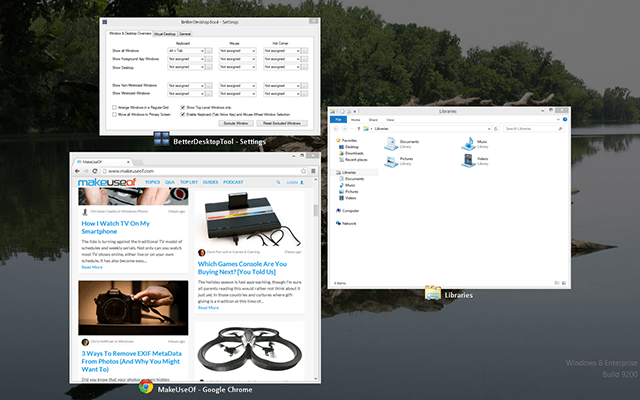
Jeg har altid været jaloux på Exposé-funktionen på Mac-computere. Med et enkelt tastetryk kan du se hele computerens landskab og hurtigt navigere til det vindue, du har brug for. Det er et meget bedre alternativ til alt-tab-cyklus, som Windows tvinger til sine brugere.
For dem, der ikke ved det, Exposé dybest set "zoomer ud" og spreder alle de i øjeblikket åbne vinduer ud på skærmen. Alt, hvad det kræver, er et blik for at få øje på det relevante vindue, og når du først klikker på det, bliver det vinduet med fokus. Det er en simpel mekaniker, men yderst nyttig.
Med BetterDesktopTool (vores gennemgang Bringe Mac's bedste vinduesstyringsfunktioner til WindowsBringe Mac-stil vinduestyring til Windows. Hvis du nogensinde har været jaloux på funktioner som Expose and Spaces, er BetterDesktopTool her for at bringe dem til din pc. Læs mere ), kan du gøre det samme på Windows. Faktisk kombinerer BetterDesktopTool Exposé-mekanikeren med flere virtuelle desktops, så du kan se ALLE dine desktops og ALLE windows på hvert skrivebord. Plus, det er helt GRATIS til privat brug.
Hudvinduer til at se anderledes ud
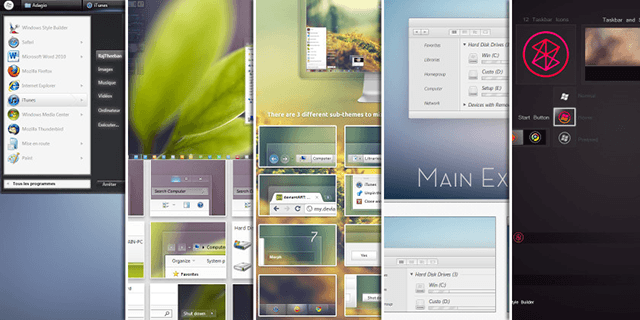
Hvis alt hvad du interesserer dig for er at fremstille din Windows se som Mac eller Linux, behøver du virkelig ikke gøre andet end at installere et nyt tema. Vil du være i stand til at omdanne Windows til en perfekt kopi? Nej, men du kan komme tæt på.
Tjek disse fantastiske Windows 7-temaer Få en Windows 7 Makeover med disse fantastiske temaer Læs mere og disse fantastiske Windows 8-temaer Fantastiske Windows 8-temaer, du skal seWindows har altid haft et aktivt samfund af entusiaster, der tilpasser alt ved det, inklusive dets desktop-tema. Selvom Microsoft forsøger at forhindre dette, kan Windows 8's skrivebord temaes som Windows 7's. Vi har ... Læs mere at finde en der bedst repræsenterer det æstetiske ved dit yndlings operativsystem. Temasystemet er forskelligt mellem Windows 7 og Windows 8, så hvis du finder et tema, du kan lide, men det er for den forkerte version, er du heldig.
For maksimal fleksibilitet i at tilpasse udseendet til Windows, er du dog bedre til at bruge et dedikeret produkt som WindowBlinds. Det fungerer på både Windows 7 og Windows 8-systemer. Den eneste ulempe er, at den gratis prøveperiode varer 30 dage. Den fulde version koster $ 10 USD.
Brug kommandolinje med en SSH-terminal
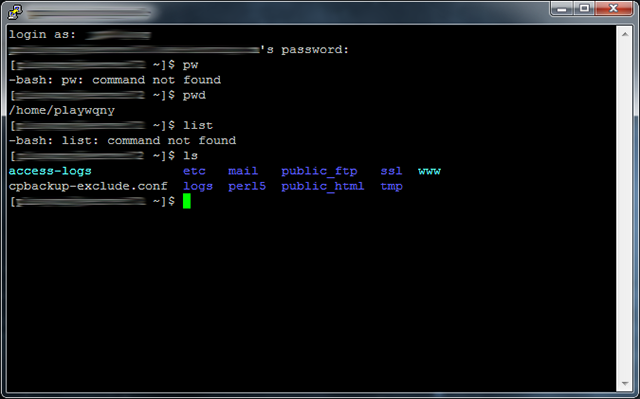
En af de definerende funktioner i Linux er kommandolinjeterminalen. I tidspunkter, hvor du vil interface til en ekstern SSH-server, tilbyder Windows ikke indbyggede værktøjer til at få jobbet gjort. Overvejer du at bruge Telnet? Gør ikke. Det er for usikkert.
Min personlige anbefaling er at bruge enten Xshell eller PuTTY.
Xshell er et vidunderligt terminalprogram med en masse funktioner, såsom flere session-faner, sende kommandoer til flere sessioner på én gang, interfacetilpasning og mere. Det er ikke så afskrækkende som en lige terminal, hvilket gør det lettere for nybegynder at hente. Til personlig brug er det gratis. Ellers er de facto-standarden for Windows SSH PuTTy-klienten.
Hvis ingen af de to ovenstående fungerer for dig, skal du tjekke Chris's liste over SSH-klienter til Windows 4 lette måder at bruge SSH i Windows påSSH er de facto-løsningen til sikker adgang til fjernterminaler på Linux og andre UNIX-lignende systemer. Hvis du har en ekstern SSH-server, du vil have adgang til, skal du downloade en SSH-klient ... Læs mere .
Konklusion
På mange måder er Windows ikke et innovativt operativsystem. Ikke at Windows er dårligt, men det mangler nogle af de smarte funktioner i Mac og Linux. Den gode nyhed er, at funktioner blev overført af folk, der erkendte manglen. Med ovenstående programmer kan du tage din Windows-oplevelse til det næste niveau.
Kender du til andre seje programmer, der passer til regningen? Hvordan har du ellers forvandlet Windows til noget bedre? Del dine tanker med os i kommentarerne!
Joel Lee har en B.S. inden for datalogi og over seks års professionel skriftlig erfaring. Han er chefredaktør for MakeUseOf.